歡迎來到 Python 世界! ?
如果您來到這裡,那是因為您已決定在令人興奮的程式設計世界中邁出第一步。還有什麼比 Python 更好的開始方式,Python 是一種易於學習且功能強大的語言。 Python 的應用領域非常廣泛,從網路開發到人工智慧。
在本課中,我們將學習 Python 是什麼、為什麼它如此受歡迎以及如何在電腦上安裝它。讓我們開始吧!
什麼是Python? ?
Python 是一種高階程式語言,這意味著它被設計為易於閱讀和編寫,接近人類語言。它由 Guido van Rossum 於 1989 年創建,由於其簡單性和靈活性而越來越受歡迎。
Python 如此特別的原因在於:
- 清晰的語法:Python 使用乾淨易讀的程式碼風格,使其易於學習。
- 多功能性:您可以使用 Python 建立 Web 應用程式、分析資料、建立人工智慧演算法、自動執行重複任務等等!
- 大型社區:Python 擁有龐大的全球開發者社區,他們創建的程式庫和工具可用於解決幾乎所有程式設計問題。
在您的電腦上安裝 Python 和 VS Code)? ️
現在您已經了解了 Python 是什麼,讓我們看看如何在電腦上安裝它並正確配置它。讓我們一步一步來:
第1步:安裝Python
-
下載Python:
- 前往Python官方網站:https://www.python.org/downloads/
- 在主頁上,您應該會看到最新版本 Python 的下載按鈕,例如「下載 Python 3.X.X」(其中 X.X.X 是最新版本)。

-
執行安裝程式:
- 開啟下載的檔案(python-3.x.x.exe)。
- 非常重要! 在按一下「立即安裝」之前,請務必勾選「將 Python 新增至路徑」方塊。這將允許您從電腦上的任何位置運行 Python。
- 點選「立即安裝」並等待安裝完成。

-
檢查安裝:
- 安裝完成後,開啟指令提示字元(CMD)。

- 輸入以下指令並按Enter:
python --version
- 在 macOS/Linux 上:開啟終端機並鍵入相同的命令 python3 --version。您應該會看到剛安裝的 Python 版本。
您應該看到類似 Python 3.X.X 的內容,這表示 Python 是
安裝正確。
就是這樣!您的機器上已經安裝了 Python。
步驟2:安裝Visual Studio Code(VS Code)
-
下載 Visual Studio 程式碼:
- 前往VS Code官網:https://code.visualstudio.com/download
- 點選「下載 Windows 版」按鈕並儲存安裝程式。

-
安裝 VS Code:
- 開啟下載的檔案並依照安裝程式步驟操作。



- 建議: 確保在安裝過程中選擇將 VS Code 新增至 PATH 的選項。這將使從終端運行 VS Code 變得更容易。




-
為 Python 設定 VS Code:
- 安裝 VS Code 後,將其開啟。
- 前往擴充**部分(左側邊欄中的方形圖示)並搜尋「Python**」。選擇微軟官方擴充並安裝。


- 此擴充功能將幫助您使用程式碼自動完成、偵錯以及許多其他有用的 Python 程式設計功能。
替代方案:使用線上編輯器? ️
如果您目前不想在電腦上安裝任何內容或更喜歡在雲端工作,可以使用多種線上編輯器選項來學習 Python,而無需安裝任何內容。
選項 1:線上 Python https://www.online-python.com/.

選項 2:Programiz https://www.programiz.com/python-programming/online-compiler/。

選項 3:CodeSkulptor3 https://py3.codeskulptor.org/

你的第一個 Python 程式: “Hello,World!” ?
現在 Python 已安裝(或您選擇了線上編輯器),是時候編寫您的第一個程式了。 Python 讓這變得極為簡單。讓我們來寫下經典的「你好,世界!」。
輸入您的程式碼
開啟程式碼編輯器並輸入以下內容:
python --version
執行你的程式
- 如果您使用 VS Code,您可以從內建終端或按下「執行」按鈕執行程式碼。
- 如果您使用 Replit 或 Google Colab,只需點擊「執行」或「播放」圖示。 如果一切正常,您應該在螢幕上看到類似這樣的內容:
print("¡Hola, Mundo!")
恭喜!您已經編寫並運行了第一個 Python 程式。 ?
本課的主要概念:
- Python 是一種易於學習、靈活且功能強大的程式語言。
- 安裝 Python:您可以從 python.org 下載它,如果您使用的是 Windows,請不要忘記選取「將 Python 新增至 PATH」選項。
- 安裝Visual Studio Code:它是編寫Python程式碼的優秀編輯器。不要忘記安裝 Python 擴充功能。
- 線上編輯器:如果您不想安裝任何東西,可以使用 Online Python、Programiz 或 CodeSkulptor3 等編輯器。
練習的迷你挑戰?
現在您已經學會如何安裝 Python 並編寫您的第一個程序,是時候將您所學到的知識付諸實踐了!以下是一些小挑戰:
- 挑戰 1:更改 print() 中的訊息,使其印出您的名字。例: print("你好,[你的名字]!").
- 挑戰 2:寫另一個程式來列印你的年齡。例如: print("我25歲了").
- 挑戰 3:嘗試不同的訊息並確保正確使用雙引號和單引號。
額外資源?
- Python 官方文件: https://docs.python.org/es/3/
- 互動教學: https://www.learnpython.org/
行動呼籲:不斷學習並分享您的成就! ?
恭喜您完成第一堂課! ?現在我鼓勵您繼續本系列的下一步,我們將深入研究 Python 的基礎知識,例如資料類型和控制結構。
如果您感覺舒服,分享您的進步是保持動力的好方法。您敢使用#MyFirstPython 標籤在社交網路上發布您的第一個程式嗎?我們很高興看到您的成就!
如果您需要幫助,請不要忘記在評論中留下您的問題。下一課見!
概括:
- 您了解了 Python 是什麼以及為什麼它是世界上最受歡迎的語言之一。
- 您在電腦上安裝了 Python。
- 您編寫並運行了您的第一個 Python 程式。
- 您了解如何使用 Programiz 或 CodeSkulptor3 等線上編輯器。 現在您已準備好繼續學習! ?
以上是課程介紹Python及其安裝的詳細內容。更多資訊請關注PHP中文網其他相關文章!
 Python中如何實現工廠模式?May 16, 2025 pm 12:39 PM
Python中如何實現工廠模式?May 16, 2025 pm 12:39 PM在Python中實現工廠模式可以通過創建一個統一的接口來創建不同類型的對象。具體步驟如下:1.定義一個基礎類和多個繼承類,如Vehicle、Car、Plane和Train。 2.創建一個工廠類VehicleFactory,使用create_vehicle方法根據類型參數返回相應的對象實例。 3.通過工廠類實例化對象,如my_car=factory.create_vehicle("car","Tesla")。這種模式提高了代碼的可擴展性和可維護性,但需注意其複雜
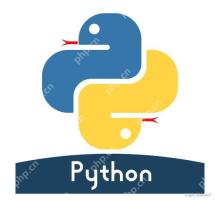 python中r是什麼意思 python原始字符串前綴May 16, 2025 pm 12:36 PM
python中r是什麼意思 python原始字符串前綴May 16, 2025 pm 12:36 PM在Python中,r或R前綴用於定義原始字符串,忽略所有轉義字符,讓字符串按字面意思解釋。 1)適用於處理正則表達式和文件路徑,避免轉義字符誤解。 2)不適用於需要保留轉義字符的情況,如換行符。使用時需謹慎檢查,以防意外的輸出。
 Python中如何使用__del__方法清理資源?May 16, 2025 pm 12:33 PM
Python中如何使用__del__方法清理資源?May 16, 2025 pm 12:33 PM在Python中,__del__方法是對象的析構函數,用於清理資源。 1)不確定的執行時間:依賴垃圾回收機制。 2)循環引用:可能導致無法及時調用,使用weakref模塊處理。 3)異常處理:在__del__中拋出的異常可能被忽略,使用try-except塊捕獲。 4)資源管理的最佳實踐:推薦使用with語句和上下文管理器管理資源。
 python中pop()函數的用法 python列表pop元素移除方法詳解May 16, 2025 pm 12:30 PM
python中pop()函數的用法 python列表pop元素移除方法詳解May 16, 2025 pm 12:30 PMpop()函數在Python中用於從列表中移除並返回指定位置的元素。 1)不指定索引時,pop()默認移除並返回列表的最後一個元素。 2)指定索引時,pop()移除並返回該索引位置的元素。 3)使用時需注意索引錯誤、性能問題、替代方法和列表的可變性。
 如何用Python進行圖像處理?May 16, 2025 pm 12:27 PM
如何用Python進行圖像處理?May 16, 2025 pm 12:27 PMPython進行圖像處理主要使用Pillow和OpenCV兩大庫。 Pillow適合簡單圖像處理,如加水印,代碼簡潔易用;OpenCV適用於復雜圖像處理和計算機視覺,如邊緣檢測,性能優越但需注意內存管理。
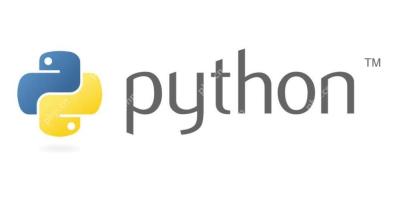 Python中怎樣實現主成分分析?May 16, 2025 pm 12:24 PM
Python中怎樣實現主成分分析?May 16, 2025 pm 12:24 PM在Python中實現PCA可以通過手動編寫代碼或使用scikit-learn庫。手動實現PCA包括以下步驟:1)中心化數據,2)計算協方差矩陣,3)計算特徵值和特徵向量,4)排序並選擇主成分,5)投影數據到新空間。手動實現有助於深入理解算法,但scikit-learn提供更便捷的功能。
 怎樣用Python計算對數?May 16, 2025 pm 12:21 PM
怎樣用Python計算對數?May 16, 2025 pm 12:21 PM在Python中計算對數是一件非常簡單卻又充滿趣味的事情。讓我們從最基本的問題開始:怎樣用Python計算對數?用Python計算對數的基本方法Python的math模塊提供了計算對數的函數。讓我們來看一個簡單的例子:importmath#計算自然對數(底數為e)x=10natural_log=math.log(x)print(f"自然對數log({x})={natural_log}")#計算以10為底的對數log_base_10=math.log10(x)pri
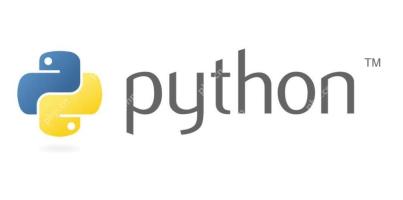 Python中如何實現線性回歸?May 16, 2025 pm 12:18 PM
Python中如何實現線性回歸?May 16, 2025 pm 12:18 PM要在Python中實現線性回歸,我們可以從多個角度出發。這不僅僅是一個簡單的函數調用,而是涉及到統計學、數學優化和機器學習的綜合應用。讓我們深入探討一下這個過程。在Python中實現線性回歸最常見的方法是使用scikit-learn庫,它提供了簡便且高效的工具。然而,如果我們想要更深入地理解線性回歸的原理和實現細節,我們也可以從頭開始編寫自己的線性回歸算法。使用scikit-learn實現線性回歸scikit-learn庫封裝了線性回歸的實現,使得我們可以輕鬆地進行建模和預測。下面是一個使用sc


熱AI工具

Undresser.AI Undress
人工智慧驅動的應用程序,用於創建逼真的裸體照片

AI Clothes Remover
用於從照片中去除衣服的線上人工智慧工具。

Undress AI Tool
免費脫衣圖片

Clothoff.io
AI脫衣器

Video Face Swap
使用我們完全免費的人工智慧換臉工具,輕鬆在任何影片中換臉!

熱門文章

熱工具

SublimeText3 Linux新版
SublimeText3 Linux最新版

SublimeText3 英文版
推薦:為Win版本,支援程式碼提示!

記事本++7.3.1
好用且免費的程式碼編輯器

PhpStorm Mac 版本
最新(2018.2.1 )專業的PHP整合開發工具

Safe Exam Browser
Safe Exam Browser是一個安全的瀏覽器環境,安全地進行線上考試。該軟體將任何電腦變成一個安全的工作站。它控制對任何實用工具的訪問,並防止學生使用未經授權的資源。






